
|

|

|
STAFF管理
■STAFF-MASTER画面
●STAFF管理画面の起動
メニュー画面の「STAFF登録」ボタンをクリックすると、「STAFF-MASTER」画面が起動します。●STAFF管理画面の説明
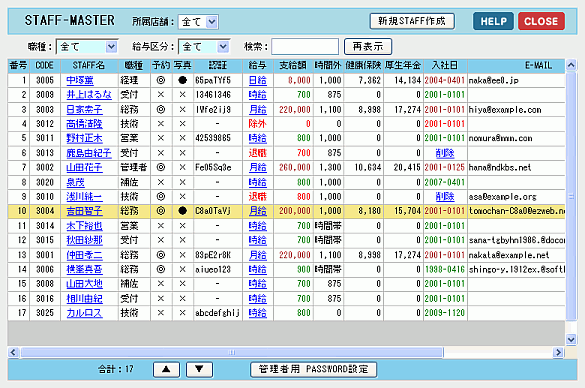 【所属店舗】 選択した系列店に所属するSTAFFを抽出します。 「系列店管理」ライセンスがない場合は「全て」と表示されます。 【新規STAFF作成】 新しいSTAFFを作成します。 「STAFF情報登録」画面で、STAFFの情報を登録して下さい。 【CODE】 「STAFF-CODE」(4桁) が表示されます。 「系列店管理」ライセンスがある場合は「CODE」と「所属店舗」が表示されます。 「CODE」は、「系列店ID」(下2桁) と「STAFF-CODE」がハイフンで区切られて表示されます。 【STAFF名】 「STAFF名」が表示されます。 クリックすると「STAFF情報登録」画面を表示します。 【職種】 STAFFの「職種」が表示されます。 【予約】 「◎」表示のSTAFFは、予約受付時に指名予約を受け付けます。 【写真】 「●」表示のSTAFFは、NET予約に写真が掲載されます。 【認証】 STAFF別に設定した「認証PASSWORD」が表示されます。 セキュリティ上、STAFF別の「認証PASSWORD」を要求する画面では、 この「認証PASSWORD」が必要です。 【給与】 STAFFの「給与区分」が表示されます。 「給与区分」は、時給・日給・月給・除外・退職 のいずれかです。 クリックすると「STAFF情報登録」画面の「給与設定」が表示されます。 【支給額】 STAFFの「支給額」が表示されます。 【時間外】 STAFFの「時間外手当」が表示されます。 「時間帯設定」を適用したSTAFFは「時間帯」と表示されます。 【健康保険】【厚生年金】 STAFFの「健康保険料」と「厚生年金保険料」が表示されます。 「STAFF情報登録」画面の「給与設定」にある、 「標準月額」を登録すると、自動的に計算して登録されます。 登録した「健康保険」と「厚生年金」は「給与計算」画面に取り込みできます。 【入社日】 STAFFの「入社日」が表示されます。 退職STAFFは「削除」と表示され、STAFFの削除が可能です。
【E-MAIL】 STAFFの「メールアドレス」が表示されます。 【▲】【▼】ボタン 選択したSTAFFの表示順を変更します。 各STAFFの行でクリックすると、STAFFが選択されて背景が黄色になります。 STAFFの表示順は、STAFF選択を必要をする全ての画面(伝票記入 等)で適用されます。 【管理者用 PASSWORD設定】ボタン 管理者用の「管理者用 PASSWORD」を設定します。 セキュリティ上、「管理者用 PASSWORD」を要求する画面では、 この「管理者用 PASSWORD」が必要です。 |